Wie nehme ich Audio vom Computer und Mikrofon auf?

Von Olga Krovyakova - geändert am 4. Oktober 2023, erstellt am 21. Februar 2021
Sie wissen nicht, wie Sie Audio von Computer und Mikrofon aufzeichnen, um eine qualitativ hochwertige Endaufnahme zu erhalten? SolveigMM hilft mit seinem besten Tool zum Aufzeichnen von Audio von einem Computer bei der Lösung dieses Problems. Diese Frage ist besonders relevant für Besitzer von Geräten, denen die Funktion “Stereo Mix” fehlt, während es sehr wichtig ist, Ton von einem Computer oder einem Mikrofon aufzunehmen. Diejenigen, die noch nie auf ein solches Bedürfnis gestoßen sind, fragen sich vielleicht, warum möglicherweise eine Audioaufnahme erforderlich ist. Tatsächlich kann es recht häufig erforderlich sein, einen Computerbildschirm mit Audio oder Ton von einem Mikrofon aufzuzeichnen. Eine Audioaufnahme ist beispielsweise in folgenden Situationen notwendig:
- aufzeichnung der Sprachkommunikation mit jemandem;
- aufnahme von Gameplay-Sounds/Dialogen;
- audio von YouTube aufnehmen;
- aufzeichnen von Ton aus einem Internet-Webinar, einer Online-Radiosendung usw.
Mit anderen Worten: Mit Hilfe bestimmter Software können Sie den Ton sowohl intern als auch extern aufzeichnen.
HyperCam SolveigMM ist eines dieser Aufnahmeprogramme.
HyperCam von SolveigMM ist nicht nur das beste Tool zum Aufzeichnen von Videos von einem Computerbildschirm und zum Erstellen attraktiver Videos, sondern auch eine benutzerfreundliche Software, mit der Sie externes Audio, internes Audio und Sprache aufnehmen können. Die Versionen des Programms werden ständig aktualisiert und verbessert.
So nehmen Sie Audio mit der HyperCam von SolveigMM auf
Die HyperCam-Software ist ein erschwingliches und vertrauenswürdiges Produkt, mit dem Sie einen PC-Bildschirm mit Audio und/oder Audio über ein -Mikrofon aufnehmen können. Sie können hochwertige Aufzeichnungen von Webinaren, Computer- und Online-Spielen, Skype-Konferenzen, Filmen, Radiosendungen und anderen Aktionen erstellen. Möglicherweise müssen Sie Ihrem Video auch Audio hinzufügen. Beispielsweise müssen Sie möglicherweise Ton aufzeichnen, wenn Sie den in einem Video aufgezeichneten Aktionen Sprachkommentare hinzufügen möchten.
Um mit der Audioaufnahme von einem Computer zu beginnen, benötigen Sie:
1. Führen Sie das Programm aus und klicken Sie auf die Schaltfläche „Optionen“.
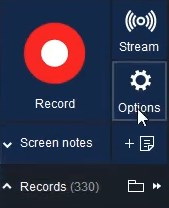
2. Wählen Sie im Einstellungsfenster die Registerkarte „Audio“.
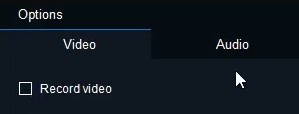
3. Aktivieren Sie die Option “Ton aufnehmen&rdquo.
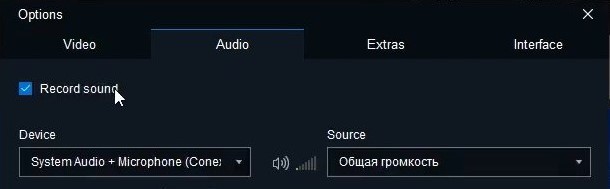
4. Wählen Sie ein Gerät für die Aufnahme aus. Um internes Audio aufzunehmen, wählen Sie “Stereomixer” in der Liste “Gerät” . Bei der Arbeit mit einem Stereomixer ist zu berücksichtigen, dass dieser zunächst im System eingeschaltet werden muss (mehr zu diesem Thema erfahren Sie hier). Sie können auch “System-Audio”verwenden. Um jedoch externes Audio aufzunehmen, müssen Sie sich für die Quelle des empfangenen Tons — Headset, Mikrofon, Audioeingang usw. entscheiden.
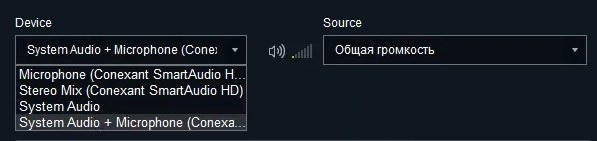
5. Komprimierungsparameter anpassen (falls erforderlich). Wenn Sie’dies nicht tun, erfolgt die Audioaufnahme standardmäßig ohne Komprimierung .
6. Bestätigen Sie Ihre Aktionen, indem Sie auf die Schaltfläche „OK“ klicken.
Nach Abschluss dieser einfachen Schritte zeichnet das Programm zusammen mit dem Video auch einen Audiostream auf. Mit denselben Anweisungen können Sie Ihre Stimme für Video-Tutorials, Webinare, Präsentationen, YouTube-Videos und mehr aufzeichnen.
Wenn Sie die HyperCam zur getrennten Audio- und Videoaufzeichnung verwenden, sollten Sie die Bildschirmaufzeichnung deaktivieren. Wenn Sie dies tun, erhalten Sie bei der Aufnahme nur die Audiospur. Darüber hinaus ist es möglich, zwei Audioquellen – Mikrofon und Systemaudio – aufzunehmen und zu mischen.
Sehen Sie sich an, wie Sie mit der HyperCam internes und externes Audio aufnehmen
Häufig gestellte Fragen
Kann ich mit der HyperCam Audio von einem Mikrofon aufnehmen?
Wie nimmt man Audio und Video gleichzeitig auf?
Wie nehme ich Audio auf meinem Computer ohne Mikrofon auf?
Möchten Sie Audio vom Computer aufnehmen? Laden Sie HyperCam von SolveigMM herunter und installieren Sie es auf Ihrem PC. Es ist die beste Software zum Aufnehmen von Audio von einem Computer, die eine intuitive Benutzeroberfläche und ein detailliertes Handbuch bietet.
- https://www.solveigmm.com/en/howto/how-to-cut-mp3-files/
- https://www.solveigmm.com/en/howto/how-to-screen-record-on-pc-with-hypercam/
 Olga Krovyakova ist seit 2010 Technical Support Manager bei Solveig Multimedia.
Olga Krovyakova ist seit 2010 Technical Support Manager bei Solveig Multimedia.
Sie ist Autorin zahlreicher Text- und Video-Richtlinien für Produkte: Video Splitter, HyperCam, WMP Trimmer Plugin, AVI Trimmer+ und TriMP4.
Sie arbeitet jeden Tag mit Programmen und weiß daher sehr gut, wie sie funktionieren. Wenden Sie sich bei Fragen an Olga über support@solveigmm.com.
Sie hilft Ihnen gerne weiter!
 Deu
Deu  Eng
Eng  Rus
Rus  Ital
Ital  Esp
Esp  Port
Port  Jap
Jap  Chin
Chin